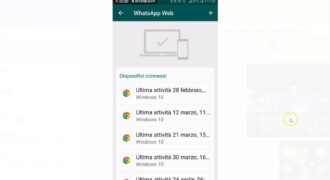Condividere un file Word su WhatsApp può sembrare complicato, ma in realtà è molto semplice. Ci sono diverse opzioni per farlo, come ad esempio inviare il file come allegato in un messaggio o condividerlo tramite un link di condivisione. In questo articolo ti spiegheremo passo passo le varie opzioni disponibili per condividere un file Word su WhatsApp.
Come mandare un file dal computer a WhatsApp?
Se hai bisogno di condividere un file Word con un contatto su WhatsApp, ecco i passaggi:
- Apri WhatsApp sul tuo telefono e seleziona il contatto con cui desideri condividere il file.
- Clicca sull’icona dell’allegato (la graffetta) e seleziona “Documento”.
- Cerca il file Word sul tuo telefono e selezionalo.
- Clicca su “Invia” e il file Word verrà condiviso con il tuo contatto su WhatsApp.
Ma come puoi inviare un file Word dal tuo computer a WhatsApp? Ecco i passaggi:
- Trasferisci il file Word dal tuo computer al tuo telefono utilizzando un cavo USB o un servizio di cloud come Google Drive o Dropbox.
- Apri WhatsApp sul tuo telefono e seleziona il contatto con cui desideri condividere il file.
- Clicca sull’icona dell’allegato (la graffetta) e seleziona “Documento”.
- Trova il file Word sul tuo telefono e selezionalo.
- Clicca su “Invia” e il file Word verrà condiviso con il tuo contatto su WhatsApp.
Ricorda che se il file Word è troppo grande, potrebbe essere necessario utilizzare un servizio di cloud per condividerlo con il tuo contatto su WhatsApp. In questo modo, il file verrà caricato sul cloud e il tuo contatto potrà scaricarlo dal link condiviso.
Come si fa a condividere un file Word?
Condividere un file Word via WhatsApp è un’operazione semplice e veloce. Ecco i passaggi da seguire:
- Apri il file Word che vuoi condividere
- Clicca su “File” nella barra degli strumenti in alto
- Seleziona “Condividi” dal menu a tendina
- Scegli l’opzione “Invia tramite WhatsApp” dal sottomenu
- Seleziona il contatto o il gruppo WhatsApp con cui vuoi condividere il file
- Aggiungi eventualmente un messaggio nel campo di testo
- Clicca su “Invia”
Il file Word verrà quindi inviato come allegato alla conversazione su WhatsApp.
Ricorda che per condividere un file Word su WhatsApp è necessario avere l’applicazione di WhatsApp installata sul proprio dispositivo e avere accesso a internet.
Seguendo questi semplici passaggi, puoi condividere facilmente un file Word su WhatsApp con i tuoi contatti e gruppi.
Come inviare un file di grandi dimensioni su WhatsApp?
Se devi inviare un file di grandi dimensioni su WhatsApp, puoi seguire questi semplici passaggi:
- Comprimi il file: prima di inviare il file, compresso in un archivio ZIP o RAR. Questo ridurrà le dimensioni del file e faciliterà l’invio su WhatsApp.
- Condividi il file: una volta che hai compresso il file, puoi condividerlo su WhatsApp. Tocca l’icona di condivisione e seleziona WhatsApp dalla lista delle opzioni.
- Seleziona il contatto: seleziona il contatto o il gruppo WhatsApp a cui desideri inviare il file.
- Invia il file: una volta selezionato il contatto o il gruppo WhatsApp, premi il pulsante “Invia” per inviare il file.
In alternativa, puoi utilizzare un servizio di cloud storage come Google Drive o Dropbox per condividere il file. Carica il file su uno di questi servizi e condividi il link del file su WhatsApp.
Come condividere un file word su WhatsApp?
Se desideri condividere un file Word su WhatsApp, puoi seguire questi passaggi:
- Apri il file Word: apri il file Word sul tuo dispositivo.
- Salva il file: salva il file Word sul tuo dispositivo.
- Condividi il file: una volta che hai salvato il file Word, condividilo su WhatsApp. Tocca l’icona di condivisione e seleziona WhatsApp dalla lista delle opzioni.
- Seleziona il contatto: seleziona il contatto o il gruppo WhatsApp a cui desideri inviare il file.
- Invia il file: una volta selezionato il contatto o il gruppo WhatsApp, premi il pulsante “Invia” per inviare il file.
Ricorda di comprimere il file Word prima di inviarlo per ridurre le dimensioni del file e facilitare l’invio su WhatsApp.
Dove si trova la graffetta su WhatsApp?
Se vuoi condividere un file Word su WhatsApp, devi sapere dove si trova la graffetta all’interno dell’applicazione. La graffetta è l’icona che ti permette di allegare file, immagini o video ai tuoi messaggi.
Per trovare la graffetta su WhatsApp, segui questi semplici passaggi:
- Apri WhatsApp sul tuo smartphone.
- Seleziona la chat a cui vuoi inviare il file.
- Scorri verso il basso fino a trovare la barra di testo dove puoi scrivere il tuo messaggio.
- Troverai la graffetta (simbolo a forma di graffetta) a destra della barra di testo.
- Tocca la graffetta per aprire il menu degli allegati.
Ora sei pronto per condividere il tuo file Word su WhatsApp. Tocca l’icona del documento (simbolo di un foglio con una freccia verso l’alto) per selezionare il file dal tuo dispositivo. Una volta selezionato, il file verrà allegato al tuo messaggio e potrai inviarlo alla tua chat.
Ricorda che WhatsApp limita la dimensione dei file che puoi condividere. Se il tuo file Word è troppo grande, potresti doverlo comprimere o utilizzare un’altra app di condivisione file.